A hiba kijavításának módszerei az AppHangB1

- 3247
- 291
- Major Vince Imre
Nem mindenki engedheti meg magának az operációs rendszer engedélyezett verziójának megvásárlását. Ez korábban nem volt probléma, és a Windows befektetés nélkül megfelelően működött. A későbbi verziók azonban sokkal igényesebbé váltak. A Microsoft operációs rendszer telepítésével a felhasználó csak licencelt szoftver telepítését kéri. És ez nem csak. A Windows OS kalóz verziói (különösen a Windows 7) A képernyőn jelenítik meg a "Hiba AppHangb1" üzenetet. Találjuk ki, miért merül fel ez a probléma, és hogyan lehet megjavítani.

Módszertan az AppHangB1 hiba kijavítására.
Miért jelenik meg hiba?
Probléma merülhet fel egy játék vagy program bevezetése után. Ez pontosan a kalóz verziókra jellemző, mivel az ilyen szerelvények nem mindig nagy minőségű szerelvények, és általában egy csomó hibát és hibát tartalmaznak. Az AppHangB1 problémája az egyik, amelyet gyakran az úgynevezett "Halálképernyő" kíséri. Mihez kapcsolódik? AppHangb1 - A sérült videokártya -illesztőprogramok által okozott hiba a rendszerben. A kalózszerelvényekben megfigyelhető, mivel csak a "Windows" licencelt verziói vannak felszerelve egy jó fájlrendszerrel, és megakadályozzák a károkat. A hibás fájlok a súlyok és az alkalmazások indításakor érezzék magukat, mivel ezek egy videokártya teljes használatát igénylik, amely nem működhet normálisan a járművezetők helytelen munkája miatt. Fontolja meg a probléma megoldásait.
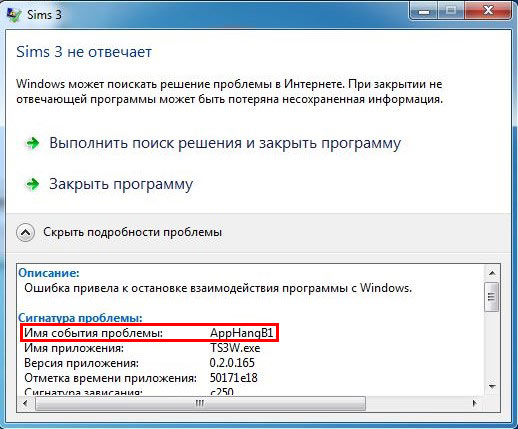
Hogyan lehet kijavítani a hibát
Mint már kiderült, a probléma a járművezetőkben rejlik. Velük el kell kezdenie a PC normál működésének visszaállítását. Az egyszerű frissítés és újratelepítés azonban nem lesz elég. A művelet algoritmusa a következő:
- Töröljük a régi és nem dolgozó illesztőprogramokat. Ezt meg lehet tenni egy bizonyos szoftverrel vagy manuálisan. A hasznos és hatékony alkalmazások közül tanácsot adunk a Display illesztőprogram eltávolításának. Ha egyedül szeretne megbirkózni, akkor eltávolíthatja azokat az eszközkezelő segítségével.
- A "Vezérlőpult" -ra lépünk, válasszuk ki a "Rendszer" fület.
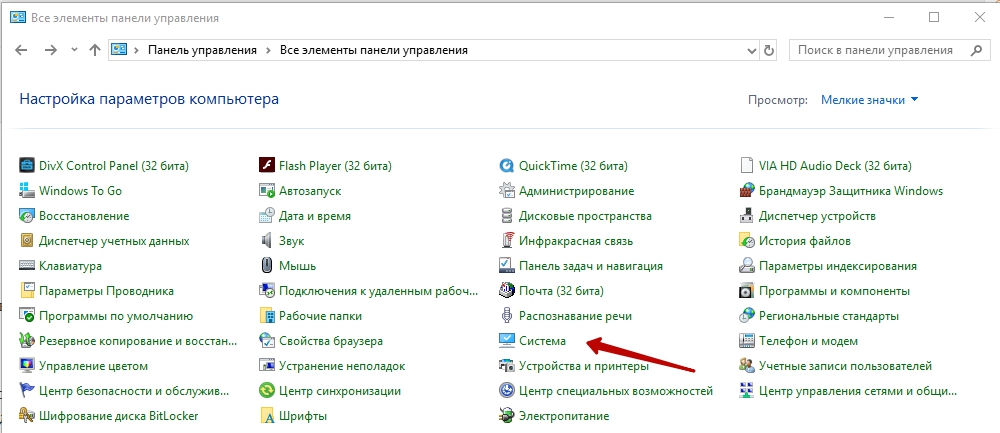
- Ott találunk egy videó adaptert, és kattintson rá kétszer.
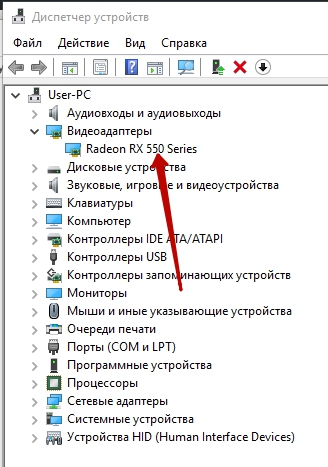
- Nyissa meg a "Tulajdonságokat".
- A "illesztőprogram" lapon kattintson a "Törlés" gombra.
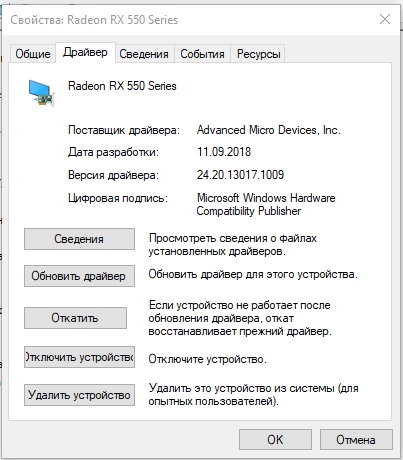
- A "Vezérlőpult" -ra lépünk, válasszuk ki a "Rendszer" fület.
- Tisztítjuk a nyilvántartást. Ehhez használhatja a már kedvenc CCleaner programot. Ezenkívül érdemes a lemezek szennyeződését végezni.
- Telepítse az új illesztőprogramokat. A bekezdés fő tényezője a szükséges megfelelő választás. Világosan tudnia kell, hogy milyen videokártyád van, és mi a járművezető "rokonok". Ehhez felhasználhatja a hivatalos weboldalt és a videokártya gyártójának (például Nvidia) alkalmazásának alkalmazását, vagy egy nagyon hasznos és bevált Driverpack Solution segédprogram segítségével igénybe veheti.
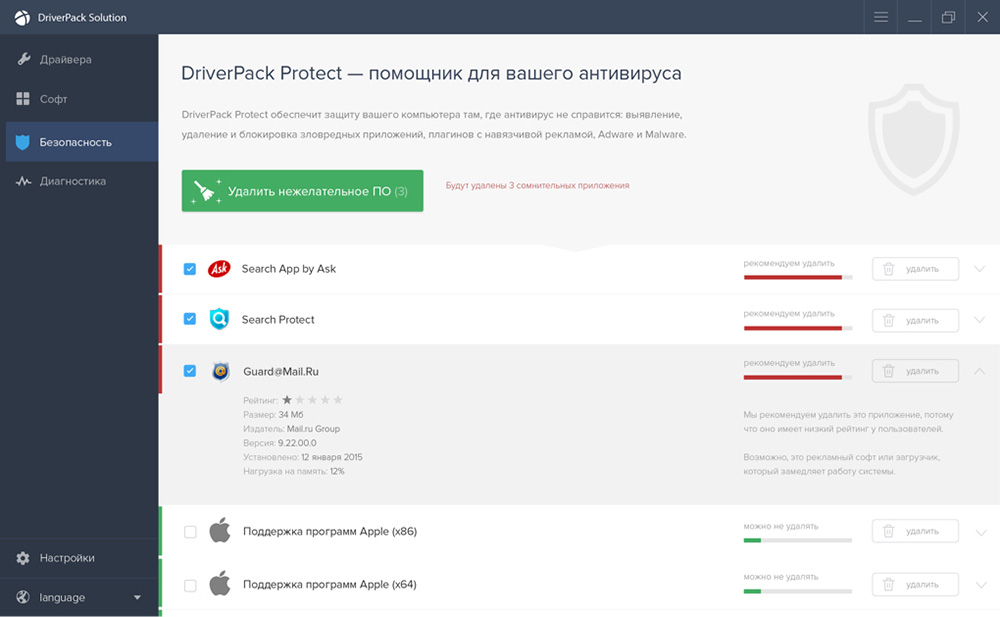
- Ellenőrizze a rendszert. Ez az intézkedés inkább a viszontbiztosításra irányul, de nem lesz felesleges. Szkennelje be a számítógépet az SFC/SCANNOW használatával, és tisztítsa meg az operációs rendszert a sérült fájloktól.
- Újraindítjuk a számítógépet.
Ha az AppHangB1 hiba továbbra is megjelenik, próbálja meg a Windows 7 visszalépését az előző állapotba tenni. De ne felejtsük el a helyreállítási pontok időben történő létrehozását - nélkülük csak súlyosbíthatja a helyzetet. A probléma megoldásának másik módja a rendszer bejárata biztonságos módban. Egy probléma jelenléte, és ott jelzi a videokártya lehetséges hardverkárosodását. Még mindig megpróbálhatja elindítani egy játékot vagy alkalmazást egy kompatibilitási mód segítségével. Ezért:
- Nyomja meg a JOBB gombot a címkén a játékkal.
- Nyissa meg a "Tulajdonságok" fülét - "Kompatibilitást".
- A programot kompatibilitási módban indítjuk egy másik operációs rendszerrel (jobb, ha a korai verziókat választja).
- Erősítse meg a műveletet, és próbálja meg az elindulást.
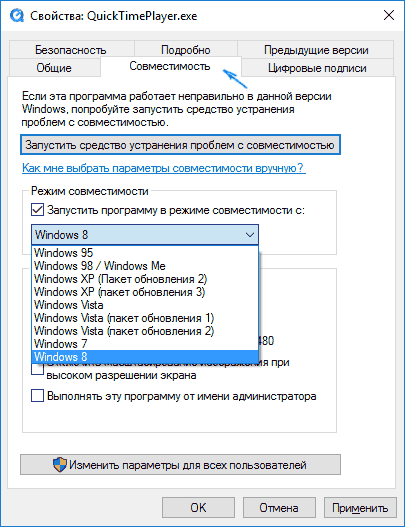
Nos, az utolsó lépés, ha egyáltalán semmi sem segített, az operációs rendszer teljes újratelepítése, és lehetőleg "legális" verzió. Reméljük, hogy sikerült megoldania a problémát. Ha nem, írja le a megjegyzésekben, és megpróbálunk segíteni.
- « A Windows operációs rendszer fagyasztása a felkészülés és megoldások elkészítéséről
- Mi az a wuauclt.EXE és annak eltávolításának módjai »

